كيفية تسجيل مكالمات WhatsApp على iPhone 2025
هل تريد تسجيل مكالمات WhatsApp على iPhone؟ هل تبحث عن مسجل واتس اب قوي؟ هناك العديد من الطرق البسيطة لمساعدتك في تسجيل مكالمات VoIP. تحقق من الطرق أدناه لمعرفة كيفية تسجيل مكالمات WhatsApp على iOS.
استخدام QuickTime Player لتسجيل مكالمات WhatsApp على iOS
- على جهاز Mac الخاص بك ، افتح QuickTime Player ، ثم انتقل إلى قائمة File ، وحدد New Audio Recording.
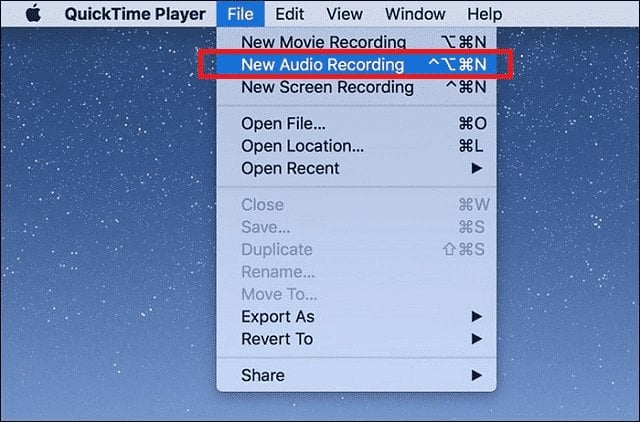
- ضع جهاز Mac و iPhone بالقرب من بعضهما البعض. اضغط على زر كتم الصوت في لوحة مفاتيح Mac.
- على iPhone ، قم بإجراء مكالمة WhatsApp.
- ضع مكالمة WhatsApp في وضع مكبر الصوت.
- في نظام التشغيل Mac ، انقر فوق الزر "تسجيل" في QuickTime.
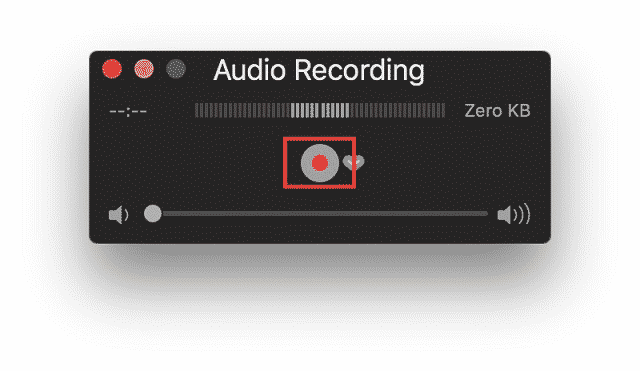
- احصل على مكالمة WhatsApp على مكبر الصوت بالقرب من جهاز Mac.
- انقر فوق الزر "إيقاف التسجيل" في QuickTime.
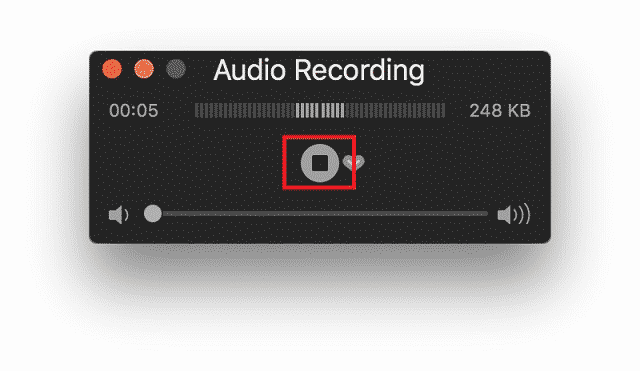
- احفظ ملف التسجيل في برنامج QuickTime Player.
استخدام Watusi لتسجيل مكالمات WhatsApp الصوتية على iPhone
- أولاً ، قم بتثبيت Cydia على جهاز iPhone الخاص بك.
- قم بتنزيل وتثبيت Watusi.
- بعد تثبيت Watusi ، افتح Whatsapp ، واضغط على الإعدادات.
- سترى خيار تفضيلات Watusi. ما عليك سوى النقر فوقه وتمكين خيار تسجيل المكالمات.
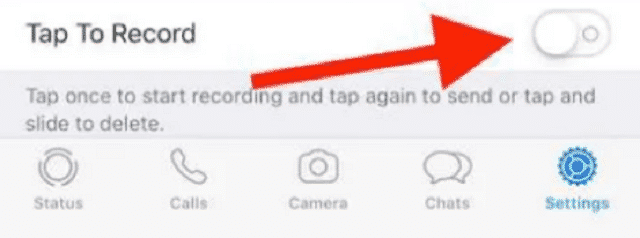
- الآن سيتم تسجيل جميع مكالمات WhatsApp وحفظها تلقائيًا. يمكنك الوصول إليهم من اللوحة الأخيرة.
استنتاج
يمكن أن تساعدك الطريقتان المذكورتان أعلاه في تسجيل مكالمات WhatsApp على iPhone بسهولة. إذا كنت ترغب في تسجيل المزيد من الأنشطة ، يمكنك تجربة iKeyMonitor. يسمح لك بمراقبة المحادثات على تطبيقات الدردشة الاجتماعية الشهيرة مثل WhatsApp و Skype و WeChat و Facebook والمزيد. يعمل على كل من أجهزة Android و iOS. سجل وابدأ التسجيل الآن!

Category: iKeyMonitor